แชร์ ฟอนต์ ภาษาไทย สำหรับใช้ในโปรแกรม LibreCAD เขียนแบบ 2 มิติ Free Open Source
เนื่องจาก โปรแกรมเขียนแบบ 2 มิติ LibreCAD ยังไม่ค่อยมีคนไทยใช้มากนักจึงทำให้ไม่มีฟอนต์ภาษาไทย ติดตั้งมาด้วย ผู้เขียนจึงได้เขียนฟอนต์ภาษาไทยขึ้นมาเพื่อใช้งานเขียนแบบ ตามการสอน ใน YouTube โดย Civil Engineering's Studio ใน LibreCAD(ฟรี): ในที่สุดก็พูดไทยได้ ทดสอบการติดตั้งฟอนต์ภาษาไทยให้โปรแกรม LibreCAD
*ทั้งนี้ ไม่ได้มีการแก้ไขดัดแปลงใดๆในตัวโปรแกรม LibreCAD มีเพียงเขียนฟอนต์ tt.lff ขึ้น แยกต่างหากจากตัวโปรแกรม และติดตั้งเพิ่มเติม ในโฟลเดอร์ fonts เพื่อใช้งานตัวอักษรภาษาไทยเท่านั้น*
LibreCAD
Version: 2.2.0-rc1
Compiler: GNU GCC 4.9.1
Compiled on: Feb 16 2018
Qt Version: 5.4.1
Boost Version: 1.53.0
ชื่อฟอนต์ tt.lff ดาวน์โหลดได้ที่นี่ แจกจ่ายฟรีครับ
เมื่อดาวน์โหลดมาแล้ววิธีการติดตั้ง ทำได้ด้วยการวางไฟล์ ฟอนต์ tt.lff ในโฟลเดอร์ LibreCAD ที่เราติดตั้งไว้ในเครื่องคอมพิวเตอร์ และ เข้าไปใน Source --> fonts ตามลำดับ ดังรูป
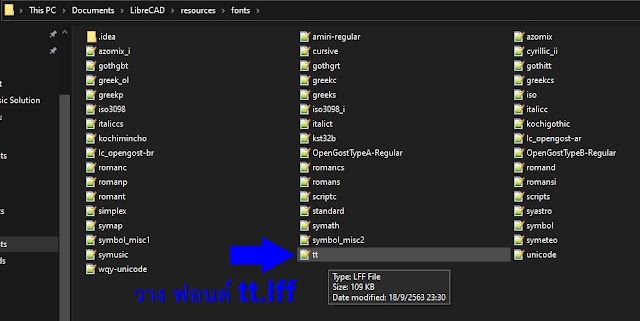 |
| วางฟอนต์ tt.lff ในโฟลเดอร์ source --> fonts ในโปรแกรม LibreCAD |
จากนั้นตอนการใช้งาน เพียงเลือกฟอนต์ tt.lff ที่เราได้ติดตั้งไว้แล้ว ตอนเขียนตัวอักษร ต่างๆ ในการเขียนแบบ ซึ่งมีวิธีการติดตั้ง แบ่งเป็น 2 ขั้นตอนหลักดังนี้ครับ
 |
| เลือกเมนู Options-->Application Preferences |
 |
| เลือกแท๊ป Paths-->คลิ๊กสัญลักษณ์เปิดโฟลเดอร์ที่ท้ายบรรทัด Fonts: |
 |
| เลือกโฟลเดอร์ LibreCAD-->Resources-->fonts (แค่ให้มีแถบแสดงว่าเลือกไฟล์นี้แล้ว แต่ไม่ต้องเปิดเข้าไปข้างในโฟลเดอร์นะครับ) -->คลิ๊ก Select Folder เป็นอันจบพิธีการแนะนำตัวครับ |
 |
| คลิ๊กเมนู ตัวอักษร A หรือพิมพ์คำสั่ง Mtext -->เลือกฟอนต์ tt-->พิมพ์ข้อความ-->Ok |
 |
| แสดงผลเป็นภาษาไทยด้วยฟอนต์ tt ที่เราได้ติดตั้งไว้ครับ |

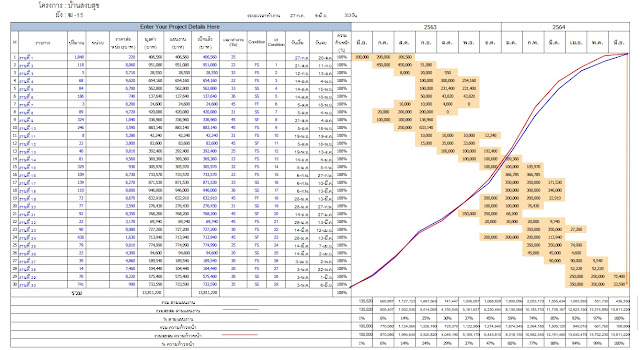
ความคิดเห็น
แสดงความคิดเห็น